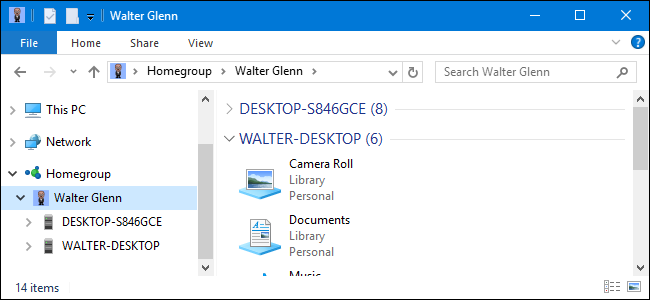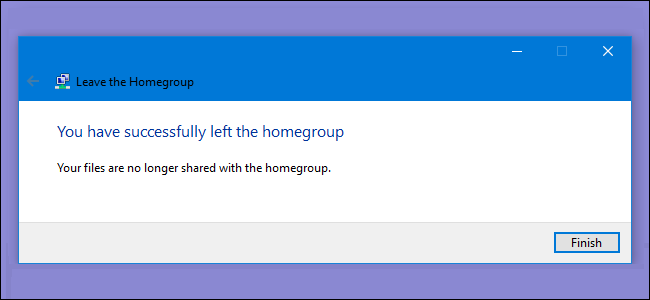Можливо, ти передумав, що тихочете поділитися зі своєю домашньою групою. Або, можливо, ви просто хочете ще раз перевірити, чим ви ділитесь. Так чи інакше, це не надто важко зробити. Давайте розглянемо, як.
HomeGroups призначені для спрощення обмінуфайлів, папок та принтерів у домашній або малій бізнес-мережі. Вони дозволяють швидко ділитися основними папками, такими як "Документи", "Зображення" та "Відео", а також усі принтери, підключені до ПК. Якщо ви створювали або приєднувались до домашньої групи раніше, вам може бути корисно перевірити, чим ви ділитесь з мережею, та обмежити це спільне використання, якщо потрібно.
Змініть те, що вам належить, за допомогою програми керування HomeGroup
Клацніть Пуск, введіть "домашню групу", а потім натисніть додаток панелі управління "Домашня група".

Головне вікно "Домашня група" містить огляд того, чим ви зараз ділитесь. Щоб змінити це, натисніть "Змінити те, що ви ділитеся з домашньою групою".
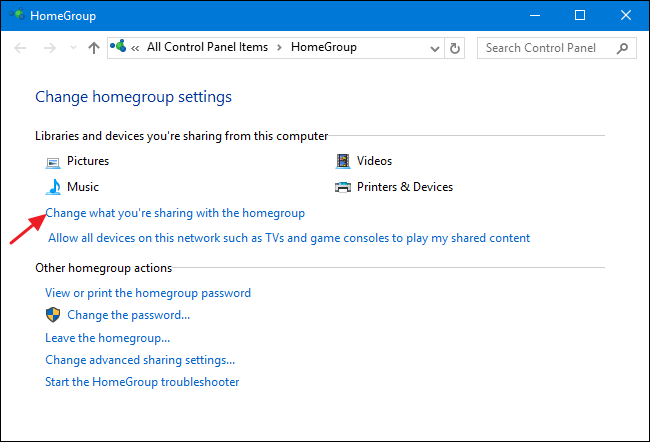
У розділі "Змінити налаштування спільного доступу до домашньої групи"У вікні ви можете побачити всі основні папки - разом із Принтерами та пристроями -, якими HomeGroup дозволяє ділитися. Для кожного елемента ви можете скористатися спадним меню "Дозволи", щоб вибрати, чи поділяється елемент чи ні. Внесіть потрібні зміни та натисніть «Далі».

Після внесення змін натисніть «Готово».

Якщо ви знайдете функції спільного доступу до HomeGroup aтрохи спрощено, в цьому і полягає суть. Він створений як дуже простий у використанні. Однак, ви можете отримати трохи більше контролю над тим, якими папками та файлами ви користуєтесь File Explorer.
Змініть те, що ви поділитесь із Провідника файлів
Якщо ви хочете поділитися чимось, крім тогоосновні папки, які ви бачите в додатку HomeGroup, або ви хочете ділитися лише певними папками або файлами, ви можете зробити це у File Explorer. Ви керуєте цим матеріалом на вкладці "Надіслати" у будь-якому вікні Провідника файлів. У наведеному нижче прикладі папку "Документи" надано спільну інформацію про домашню групу. Однак ви можете натиснути будь-які папки або файли, а потім натиснути «Зупинити спільний доступ», щоб зробити їх більше не доступними для домашньої групи - навіть незважаючи на те, що батьківська папка все ще спільна.

Ви також можете ділитися окремими папками або файламищо знаходяться у батьківській папці, яка не поділяється з HomeGroup. Наприклад, скажіть, що у вас немає папки «Документи», якою ви користуєтесь HomeGroup, але ви хочете поділитися папкою, яка знаходиться в папці «Документи». Виберіть папку, якою ви хочете поділитися, а потім виберіть варіант у розділі «Поділитися з» на вкладці «Поділитися».

Для обміну з HomeGroups у вас є два варіанти:
- Домашня група (переглянути). Дає користувачам на інших ПК в домашній групі можливість переглядати папки та файли, а також копіювати їх на свій локальний ПК, але не редагувати та не видаляти спільні папки та файли на вашому ПК.
- Домашня група (перегляд та редагування). Надає користувачам на інших комп'ютерах у програмі HomeGroup можливість перегляду, редагування та видалення спільних папок та файлів на вашому ПК.
На жаль, сам File Explorer цього не робитьдійсно дають вам будь-яке підтвердження чи візуальну вказівку щодо спільного внесення змін до файлу чи папки. Але ви можете дізнатись цю інформацію, вибравши файл або папку, а потім натиснувши опцію "Конкретні люди" на вкладці "Поділитися".

У вікні, що відкриється, ви бачите, що вибрана папка надається спільній доступності до домашньої групи з дозволами читання / запису.

ПОВ'ЯЗАНІ: Мережа Windows: обмін файлами та ресурсами
Незважаючи на те, що обмін з HomeGroups єспрощено, він все ще може робити більшу частину того, що потрібно людям при обміні файлами та принтерами в невеликій мережі. І без всяких клопотів, які супроводжують налаштування розширеного обміну файлами в Windows.